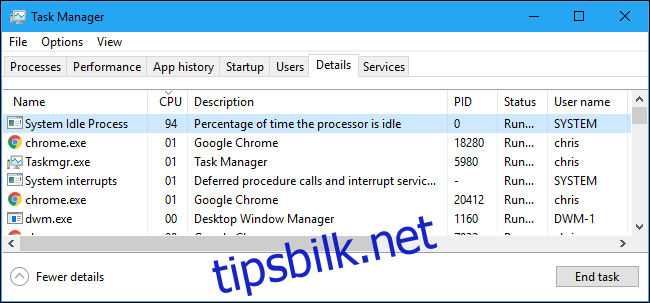Har du noen gang åpnet Task Manager og lagt merke til at System Idle Process bruker 90 % eller mer av CPU-en din? I motsetning til hva du kanskje tror, er det ikke en dårlig ting. Her er hva den prosessen faktisk gjør.
Denne artikkelen er en del av vår pågående serie som forklarer ulike prosesser som finnes i Task Manager, som Runtime Broker, svchost.exe, dwm.exe, ctfmon.exe, rundll32.exe, Adobe_Updater.exe og mange andre. Vet du ikke hva disse tjenestene er? Bedre å begynne å lese!
Innholdsfortegnelse
Hva er systemets inaktive prosess?
Hvis du noen gang har kikket rundt i Task Manager – Windows 10-brukere må se under «Detaljer»-fanen – vil du se at System Idle Process bruker det meste, om ikke hele CPU-en din. Men systemets inaktive prosess er nettopp det; en tomgangsprosess laget av operativsystemet. Uten at denne prosessen hele tiden holder prosessoren opptatt med noe å gjøre, kan systemet potensielt fryse.
Med andre ord, CPU-ressursene som brukes av System Idle Process er bare CPU-ressursene som ikke blir brukt. Hvis programmer bruker 5 % av CPU-en din, vil System Idle-prosessen bruke 95 % av CPU-en. Du kan tenke på det som en enkel plassholder. Det er derfor Oppgavebehandlingen beskriver denne prosessen som «prosentandelen av tiden prosessoren er inaktiv.» Den har en PID (prosessidentifikator) på 0.
Windows skjuler System Idle Process-informasjon fra den vanlige Prosesser-fanen i Windows 10s Task Manager for å gjøre ting enkelt, men det vises fortsatt på Detaljer-fanen.
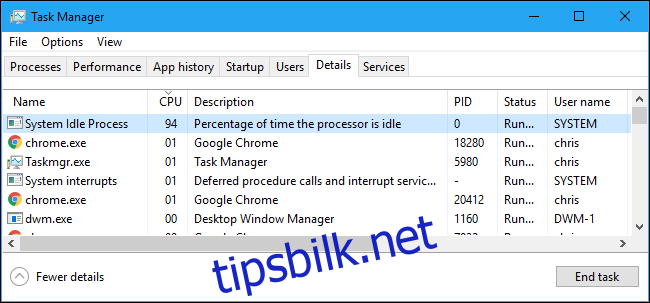
Hvorfor trenger Windows en systemtomgangsprosess?
Uten at denne prosessen alltid holder prosessoren opptatt med noe å gjøre, kan systemet ditt potensielt fryse. Windows kjører denne prosessen som en del av SYSTEM-brukerkontoen, så den er alltid aktiv i bakgrunnen mens Windows kjører.
System Idle-prosesser er hjemmehørende i Windows NT-operativsystemer, som dateres tilbake til 1993 – de vises også i Unix-lignende operativsystemer som Linux, men fungerer litt annerledes. En systemtomgangsprosess er en normal del av operativsystemet ditt som kjører en enkelt tråd på hver CPU-kjerne for et multiprosessorsystem, mens systemer som bruker hypertråding har én ledig tråd per logisk prosessor.
System Idle Process sin eneste hensikt er å holde CPU-en opptatt med å gjøre noe – bokstavelig talt hva som helst – mens den venter på neste beregning eller prosess som mates inn i den. Grunnen til at alt fungerer er at de inaktive trådene bruker null prioritet, som er lavere enn vanlige tråder har, slik at de kan skyves ut av køen når operativsystemet har legitime prosesser som skal kjøres. Så, når prosessoren er ferdig med den jobben, er den klar til å håndtere systemets inaktive prosess på nytt. Å ha inaktive tråder alltid i en klar-tilstand – hvis de ikke allerede kjører – holder CPU-en i gang og venter på alt operativsystemet kaster på seg.
Hvorfor bruker den så mye CPU?
Som nevnt tidligere, ser denne prosessen ut til å bruke mye CPU, noe du vil se hvis du åpner Task Manager, på jakt etter ressurskrevende prosesser. Det er normalt fordi det er en spesiell oppgave som kjøres av OS-planleggeren bare når CPU-en din er inaktiv, som – med mindre du gjør noe som krever mye prosessorkraft – vil se ut til å være ganske høy.
For å forstå tallet ved siden av prosessen i Task Manager, må du tenke det motsatte av hva du vanligvis forstår at det betyr. Den representerer prosentandelen av CPU som er tilgjengelig, ikke hvor mye den bruker. Hvis programmer bruker 5 % av CPU, vil SIP vise seg å bruke 95 % av CPU, eller 95 % av CPU er ubrukt eller uønsket av andre tråder i systemet.
Men datamaskinen min er treg!
Hvis datamaskinen din er treg og du merker høy bruk av System Idle Process – vel, det er ikke System Idle Process’s feil. Denne prosessens oppførsel er helt normal og antyder at problemet ikke skyldes høy CPU-bruk. Det kan være forårsaket av mangel på minne, treg lagring eller noe annet som bruker opp datamaskinens ressurser. Som alltid er det en god idé å kjøre en skanning med et antivirusprogram hvis du opplever problemer og ikke kjører noe som kan bremse PC-en.
Hvis det ikke gir noe og du fortsatt opplever tregere enn vanlig ytelse, kan du prøve å avinstallere ubrukte programmer, deaktivere programmer som starter når du starter datamaskinen, redusere systemanimasjoner, frigjøre diskplass eller defragmentere harddisken.
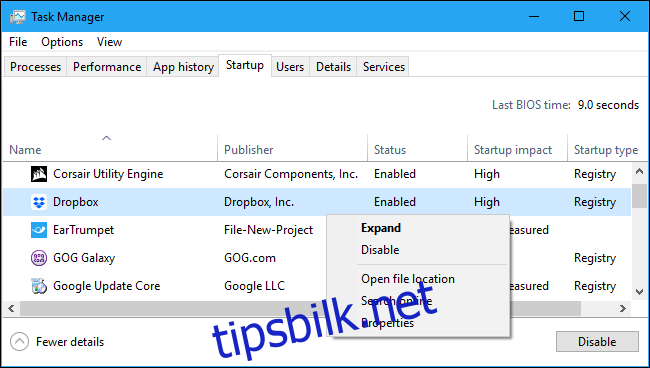
System Idle-prosessen er en integrert del av Windows-operativsystemet, og selv om det kan se ut som det går oppover 90 %, viser det deg bare tilgjengelige ressurser og som CPU-en din ikke gjør noe med for øyeblikket.